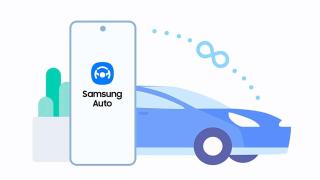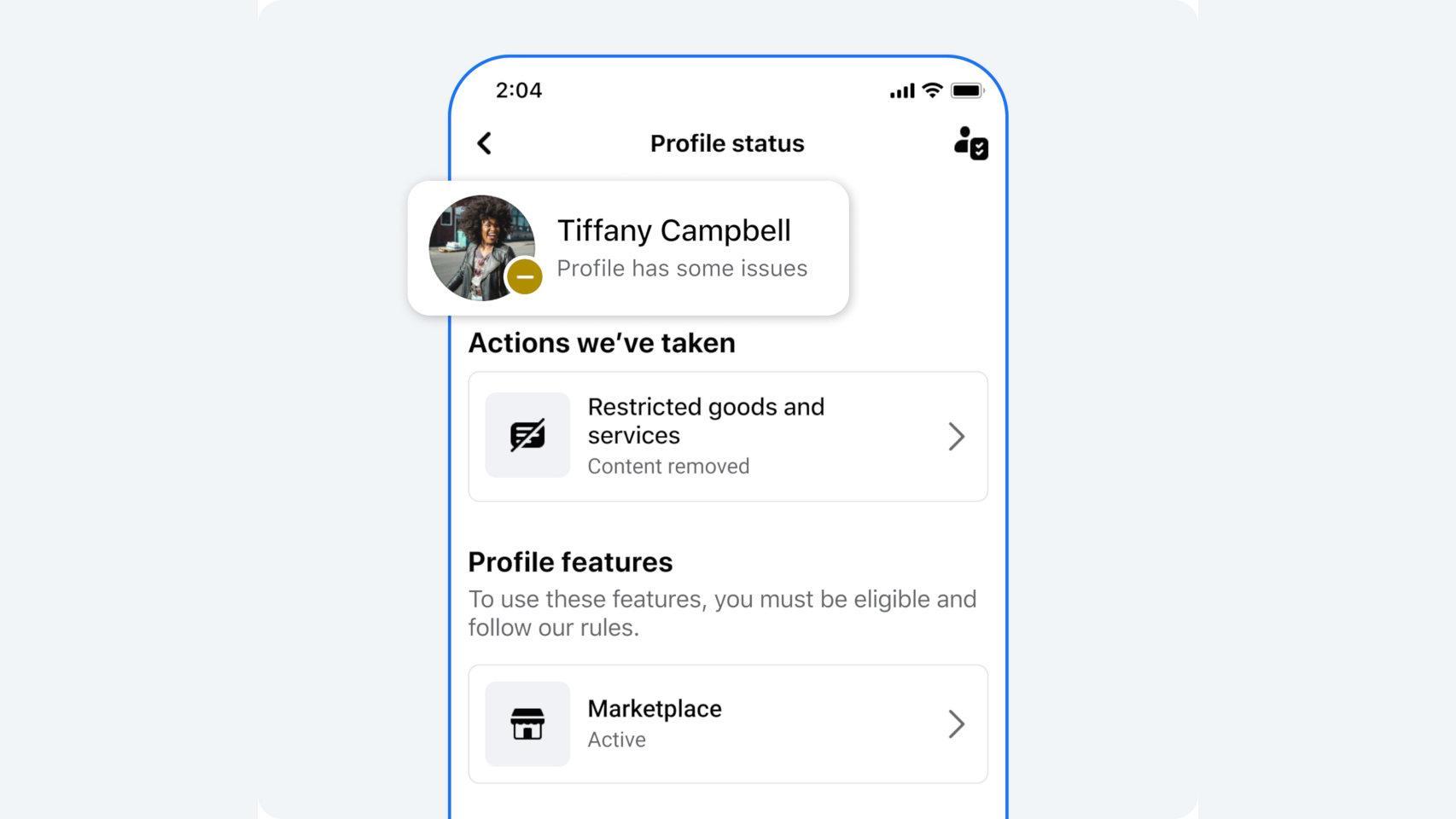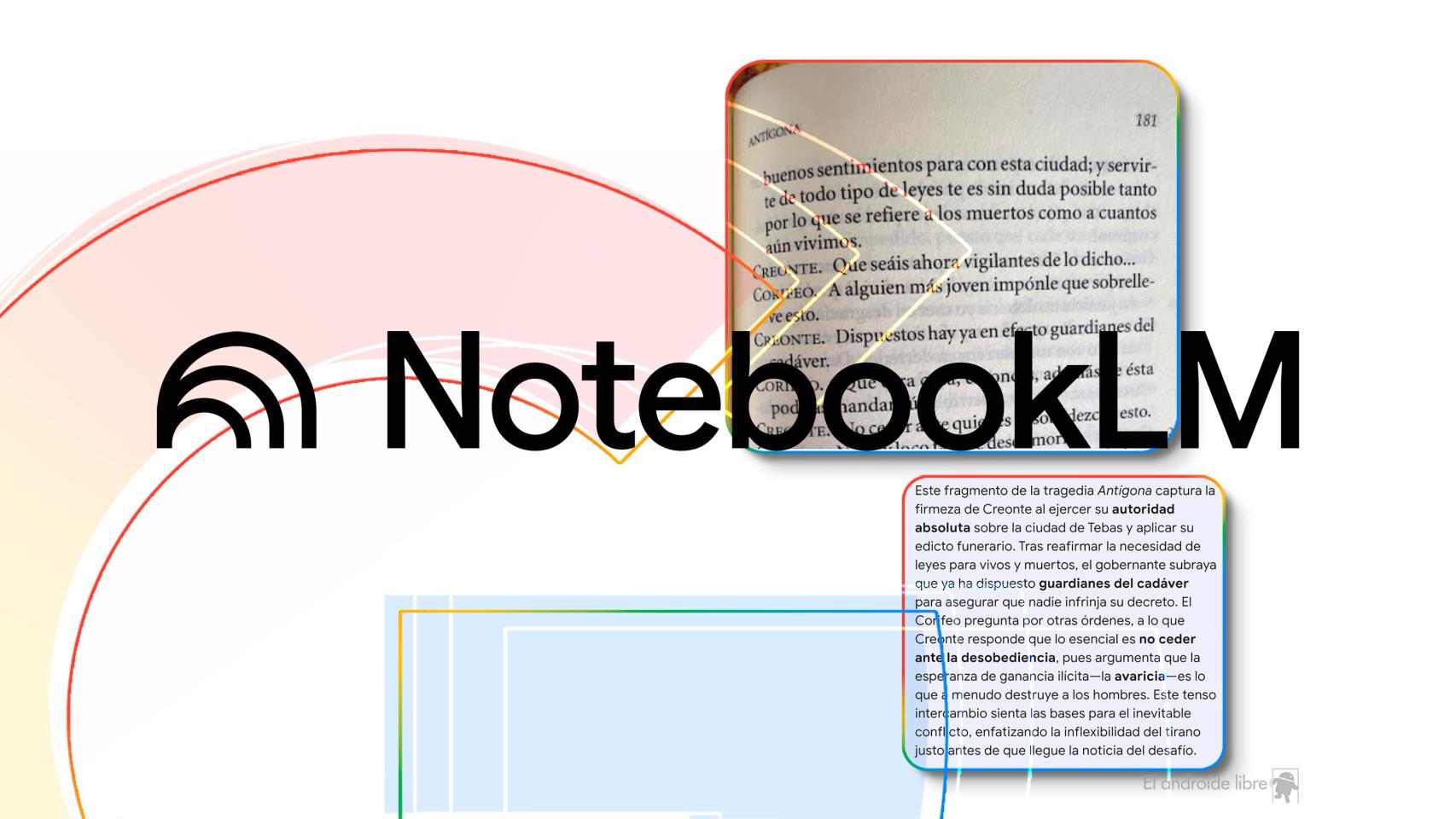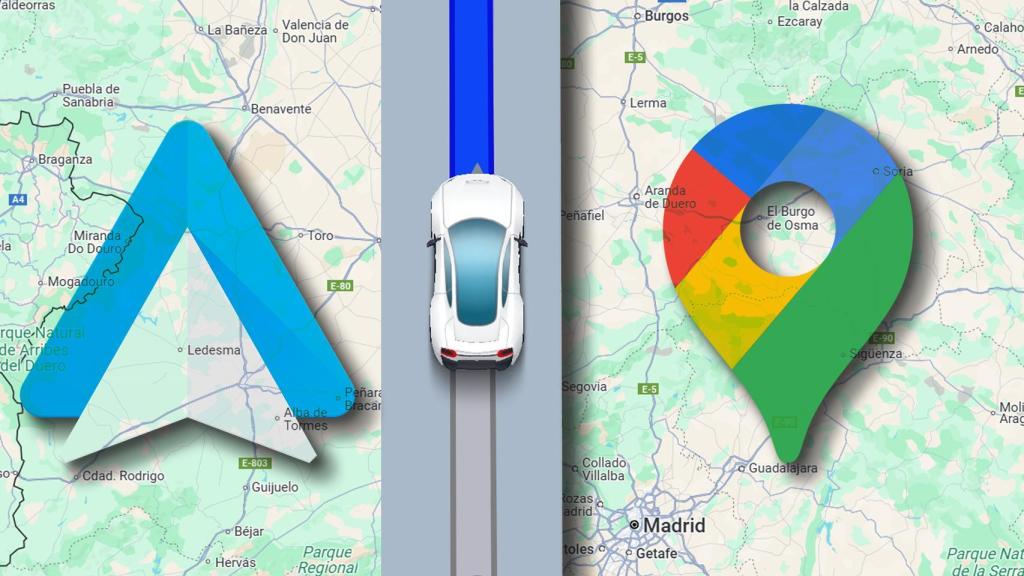
Fotomontaje inspirado en Google Maps
Google Maps ya te permite personalizar el avatar de tu coche en Android Auto y CarPlay: así se hace
Desde hace unas semanas ha aparecido el avatar de conducción de navegación de Google Maps en ambas plataformas para personalizar la experiencia.
Más información: Las 9 cosas que no sabías que podías hacer con Google Maps: así va a cambiar tu forma de usar esta popular aplicación
En febrero de este año Google Maps recibió una importante actualización para personalizar el avatar de nuestro coche cuando estamos usando la función de navegación. El cambio de hace poco es que ahora se ha extendido esta experiencia a Android Auto e incluso CarPlay cuando se usa Google Maps. Un detalle que convierte la flecha azul en un modelo similar a nuestro coche.
Lo interesante de esa actualización es que Google añadió una buena variedad de vehículos, desde distintos modelos de turismos a SUV e incluso camiones, así que se puede encontrar justamente el que imite a nuestro coche real y así ponerlo en la ruta que nos lleve a nuestro destino, ya sea de vacaciones o cuando conducimos diariamente con el mismo.
Google denomina a esta personalización como el avatar de conducción y en España ofrece ocho modelos distintos que podemos pintar con ocho colores. Los modelos van desde el típico sedán, un 4x4, un SUV, hasta incluso uno deportivo, utilitario para ciudad o simplemente uno más básico con colores que podrían imitar a los de un videojuego, ya que las tres últimas opciones son para el rojo, verde o amarillo.
Justo en estas semanas pasadas, y con una de las últimas actualizaciones que recibió Android Auto, ahora Google Maps mostrará el avatar de conducción al usar la navegación. De hecho, aparece el avatar elegido con la app en el móvil y no puede ser cambiado desde la pantalla del vehículo. Lo que significa que si queremos cambiar el avatar tendremos que desconectar y reconectar Android Auto para hacerlo en el móvil.
Este ha sido justamente el cambio que se ha producido en Google Maps en Android Auto y que también está disponible en la plataforma CarPlay de Apple. Para cambiar el avatar de conducción se hace a través de la app, mismamente cuando ya hemos elegido una ruta. Se hace así con estos pasos:
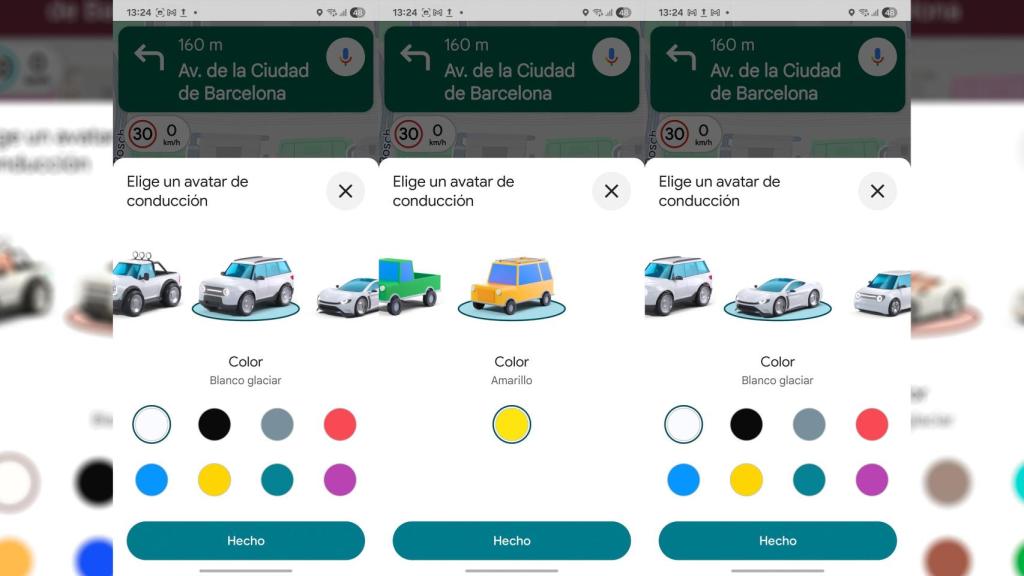
Los avatares de conducción de Google Maps
- Para cambiar el avatar de conducción se realiza un toque largo sobre el icono azul al iniciar una ruta.
- Aparecerá la interfaz que nos permite cambiar entre los distintos modelos de vehículos.
- Seleccionamos un modelo y luego el color.
Esta configuración también está disponible al hacer el gesto hacia arriba desde la barra inferior para que aparezcan las distintas opciones. Se puede leer "Avatar de conducción" para pulsarlo. Ahora debería aparecer el avatar de conducción seleccionado una vez que se haya conectado el móvil a Android Auto o CarPlay en el coche.
Si no fuese así, lo que se recomienda es actualizar Android Auto a la última versión, pero según 9to5Google, esta novedad ha aparecido por sorpresa en las últimas semanas para darle ese toque especial a la navegación con Google Maps cuando se conecta a ambas plataformas en el coche.